「プロセス計画の生成方法」プリファレンスの使用
「プロセス計画の生成方法」プリファレンスを使用して、プロセス計画の生成方法を定義します。このプリファレンスには以下の値があります。
• 「各 BOM」 (デフォルト) - 各 BOM のプロセス計画を生成します。
• 「各ルーティング計画」 - ジェネリックプロセス計画に関連付けられている各ルーティング計画のプロセス計画を生成します。
• 「各プラント」 - 同じプラントに関連付けられているすべてのルーティング計画のプロセス計画を生成します。
以下のユースケースについて考えてみます。
各 BOM
「プロセス計画の生成方法」プリファレンスの値は「各 BOM」に設定されています。
例 1
次の構造について考えてみましょう。
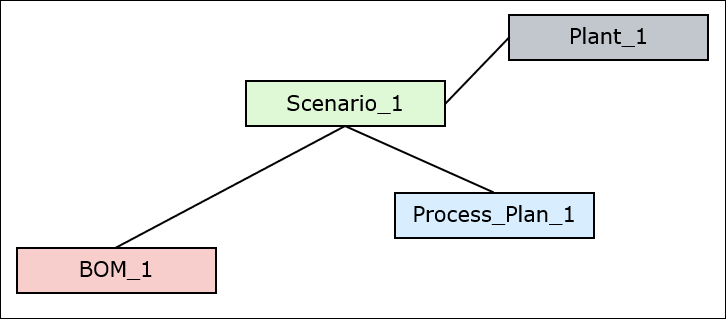
• プロセス計画ブラウザで、ジェネリックプロセス計画 Process_Plan_1 を開きます。
• BOM BOM_1 はジェネリックプロセス計画 Process_Plan_1 に関連しています。プロセス計画ブラウザのツリーピッカーウィンドウで、BOM BOM_1 を含む構造を開きます。
• ルーティング計画 Scenario_1 は、BOM_1、Process_Plan_1、および Plant_1 に関連付けられています。
• プロセス計画を生成するプロセスが完了した後、プロセス計画ブラウザの「生成されたプロセス計画」タブをクリックして、生成されたプロセス計画を表示します。生成されたプロセス計画をクリックして、それをプロセス計画ブラウザで開きます。「関連」タブを選択して、さまざまな関連オブジェクトに関する情報を表示します。
1. プロセス計画ブラウザで、ジェネリックプロセス計画 Process_Plan_1 を選択します。
2. ツリーピッカーウィンドウで、BOM_1 を選択します。
選択に基づいて、プロセス計画 Generated_Process_Plan_1 が生成されます。ルーティング計画 Scenario_1 の複製バージョンである Scenario_1' は、新しく生成されたプロセス計画 Generated_Process_Plan_1 に関連付けられます。ジェネリックプロセス計画に関連付けられているその他すべてのエンティティも、新しく生成されたプロセス計画に転送または複製されます。
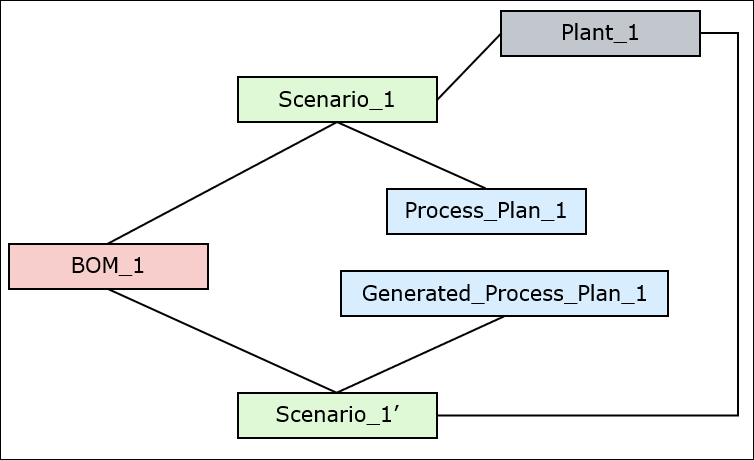
生成されたプロセス計画 Generated_Process_Plan_1 も BOM_1 に関連付けられます。 |
例 2
次の構造について考えてみましょう。
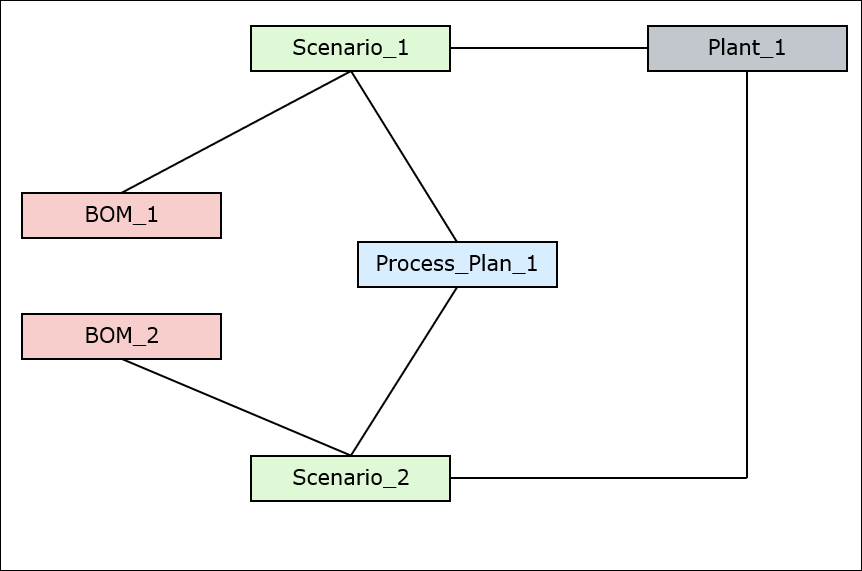
• プロセス計画ブラウザで、ジェネリックプロセス計画 Process_Plan_1 を開きます。
• BOM BOM_1 および BOM_2 はジェネリックプロセス計画 Process_Plan_1 に関連しています。プロセス計画ブラウザのツリーピッカーウィンドウで、BOM BOM_1 および BOM_2 を含む構造を開きます。
• ルーティング計画 Scenario_1 は、BOM_1、Process_Plan_1、および Plant_1 に関連付けられています。
• ルーティング計画 Scenario_2 は、BOM_2、Process_Plan_1、および Plant_1 に関連付けられています。
• プロセス計画を生成するプロセスが完了した後、プロセス計画ブラウザの「生成されたプロセス計画」タブをクリックして、生成されたプロセス計画を表示します。生成されたプロセス計画をクリックして、それをプロセス計画ブラウザで開きます。「関連」タブを選択して、さまざまな関連オブジェクトに関する情報を表示します。
1. プロセス計画ブラウザで、ジェネリックプロセス計画 Process_Plan_1 を選択します。
2. ツリーピッカーウィンドウで、BOM_1 と BOM_2 を選択します。
選択に基づいて、2 つのプロセス計画 Generated_Process_Plan_1 および Generated_Process_Plan_2 が生成されます。ルーティング計画 Scenario_1 の複製バージョンである Scenario_1' は、新しく生成されたプロセス計画 Generated_Process_Plan_1 に関連付けられます。ルーティング計画 Scenario_2 の複製バージョンである Scenario_2' は、新しく生成されたプロセス計画 Generated_Process_Plan_2 に関連付けられます。ジェネリックプロセス計画に関連付けられているその他すべてのエンティティも、新しく生成されたプロセス計画に転送または複製されます。
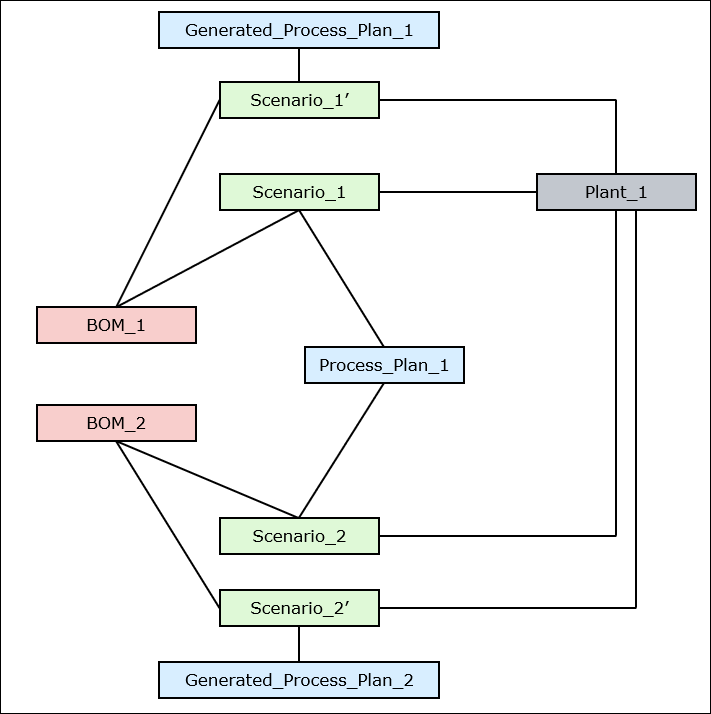
生成されたプロセス計画 Generated_Process_Plan_1 は BOM BOM_1 に、生成されたプロセス計画 Generated_Process_Plan_2 は BOM BOM_2に関連付けられます。 |
例 3
次の構造について考えてみましょう。
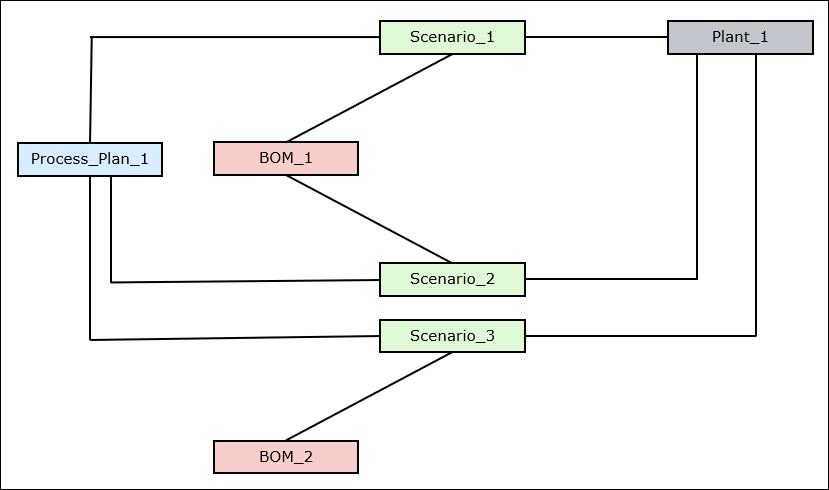
• プロセス計画ブラウザで、ジェネリックプロセス計画 Process_Plan_1 を開きます。
• BOM BOM_1 および BOM_2 はジェネリックプロセス計画 Process_Plan_1 に関連しています。プロセス計画ブラウザのツリーピッカーウィンドウで、BOM BOM_1 および BOM_2 を含む構造を開きます。
• ルーティング計画 Scenario_1 および Scenario_2 は、BOM_1、Process_Plan_1、および Plant_1 に関連付けられています。
• ルーティング計画 Scenario_3 は、BOM_2、Process_Plan_1、および Plant_1 に関連付けられています。
• プロセス計画を生成するプロセスが完了した後、プロセス計画ブラウザの「生成されたプロセス計画」タブをクリックして、生成されたプロセス計画を表示します。生成されたプロセス計画をクリックして、それをプロセス計画ブラウザで開きます。「関連」タブを選択して、さまざまな関連オブジェクトに関する情報を表示します。
1. プロセス計画ブラウザで、ジェネリックプロセス計画 Process_Plan_1 を選択します。
2. ツリーピッカーウィンドウで、BOM_1 と BOM_2 を選択します。
選択に基づいて、2 つのプロセス計画 Generated_Process_Plan_1 および Generated_Process_Plan_2 が生成されます。
◦ ルーティング計画 Scenario_1 の複製バージョンである Scenario_1' は、新しく生成されたプロセス計画 Generated_Process_Plan_1 に関連付けられます。
◦ ルーティング計画 Scenario_2 の複製バージョンである Scenario_2' は、新しく生成されたプロセス計画 Generated_Process_Plan_1 に関連付けられます。
◦ ルーティング計画 Scenario_3 の複製バージョンである Scenario_3' は、新しく生成されたプロセス計画 Generated_Process_Plan_2 に関連付けられます。
ジェネリックプロセス計画に関連付けられているその他すべてのエンティティも、新しく生成されたプロセス計画に転送または複製されます。
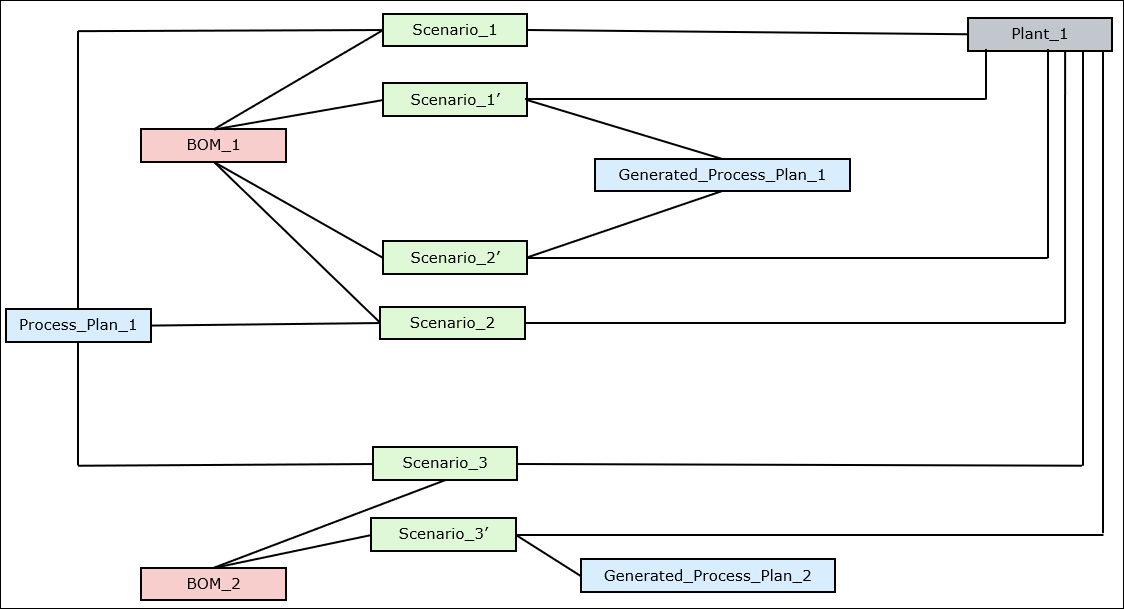
生成されたプロセス計画 Generated_Process_Plan_1 は BOM BOM_1 に、生成されたプロセス計画 Generated_Process_Plan_2 は BOM BOM_2に関連付けられます。 |
各ルーティング計画
「プロセス計画の生成方法」プリファレンスの値は「各ルーティング計画」に設定されています。
例 1
次の構造について考えてみましょう。
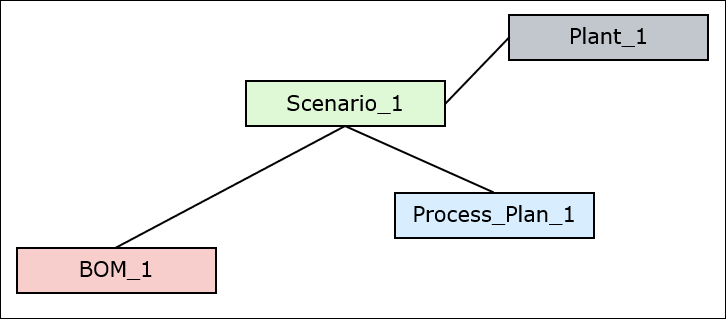
• プロセス計画ブラウザで、ジェネリックプロセス計画 Process_Plan_1 を開きます。
• BOM BOM_1 はジェネリックプロセス計画 Process_Plan_1 に関連しています。プロセス計画ブラウザのツリーピッカーウィンドウで、BOM BOM_1 を含む構造を開きます。
• ルーティング計画 Scenario_1 は、BOM_1、Process_Plan_1、および Plant_1 に関連付けられています。
• プロセス計画を生成するプロセスが完了した後、プロセス計画ブラウザの「生成されたプロセス計画」タブをクリックして、生成されたプロセス計画を表示します。生成されたプロセス計画をクリックして、それをプロセス計画ブラウザで開きます。「関連」タブを選択して、さまざまな関連オブジェクトに関する情報を表示します。
1. プロセス計画ブラウザで、ジェネリックプロセス計画 Process_Plan_1 を選択します。
2. ツリーピッカーウィンドウで、BOM_1 を選択します。
選択に基づいて、プロセス計画 Generated_Process_Plan_1 が生成されます。ルーティング計画 Scenario_1 の複製バージョンである Scenario_1' は、新しく生成されたプロセス計画 Generated_Process_Plan_1 に関連付けられます。ジェネリックプロセス計画に関連付けられているその他すべてのエンティティも、新しく生成されたプロセス計画に転送または複製されます。
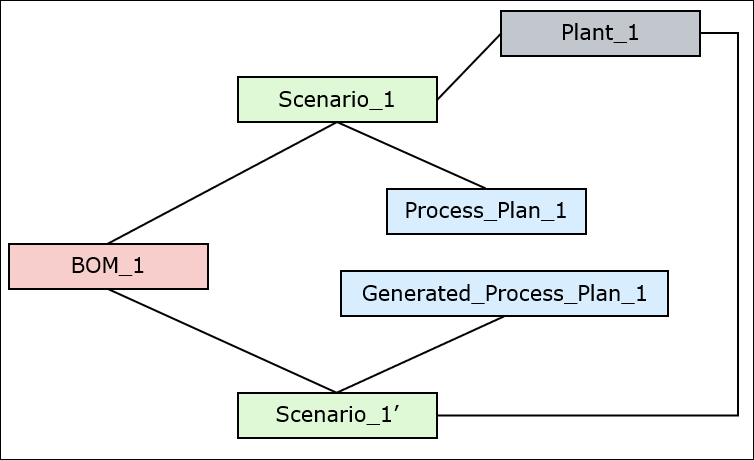
生成されたプロセス計画 Generated_Process_Plan_1 も BOM_1 に関連付けられます。 |
例 2
次の構造について考えてみましょう。
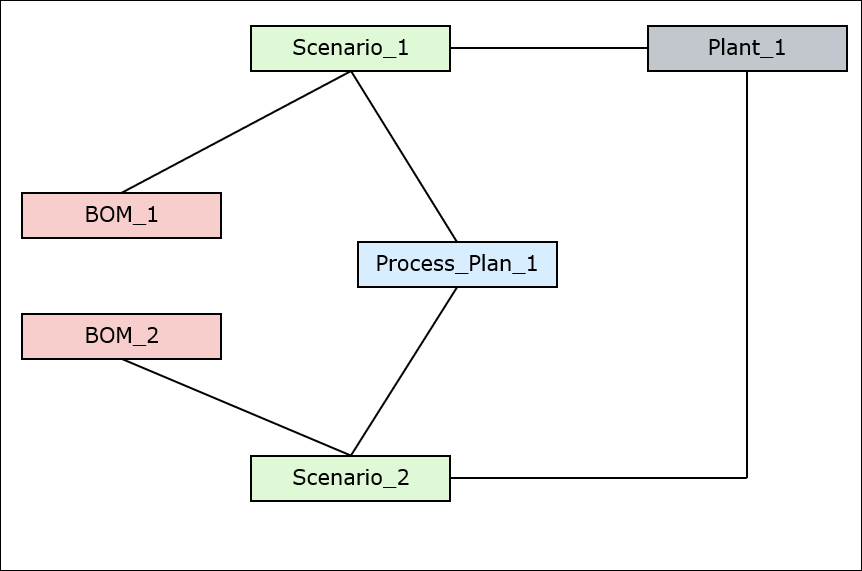
• プロセス計画ブラウザで、ジェネリックプロセス計画 Process_Plan_1 を開きます。
• BOM BOM_1 および BOM_2 はジェネリックプロセス計画 Process_Plan_1 に関連しています。プロセス計画ブラウザのツリーピッカーウィンドウで、BOM BOM_1 および BOM_2 を含む構造を開きます。
• ルーティング計画 Scenario_1 は、BOM_1、Process_Plan_1、および Plant_1 に関連付けられています。
• ルーティング計画 Scenario_2 は、BOM_2、Process_Plan_1、および Plant_1 に関連付けられています。
• プロセス計画を生成するプロセスが完了した後、プロセス計画ブラウザの「生成されたプロセス計画」タブをクリックして、生成されたプロセス計画を表示します。生成されたプロセス計画をクリックして、それをプロセス計画ブラウザで開きます。「関連」タブを選択して、さまざまな関連オブジェクトに関する情報を表示します。
1. プロセス計画ブラウザで、ジェネリックプロセス計画 Process_Plan_1 を選択します。
2. ツリーピッカーウィンドウで、BOM_1 と BOM_2 を選択します。
選択に基づいて、2 つのプロセス計画 Generated_Process_Plan_1 および Generated_Process_Plan_2 が生成されます。ルーティング計画 Scenario_1 の複製バージョンである Scenario_1' は、新しく生成されたプロセス計画 Generated_Process_Plan_1 に関連付けられます。ルーティング計画 Scenario_2 の複製バージョンである Scenario_2' は、新しく生成されたプロセス計画 Generated_Process_Plan_2 に関連付けられます。ジェネリックプロセス計画に関連付けられているその他すべてのエンティティも、新しく生成されたプロセス計画に転送または複製されます。
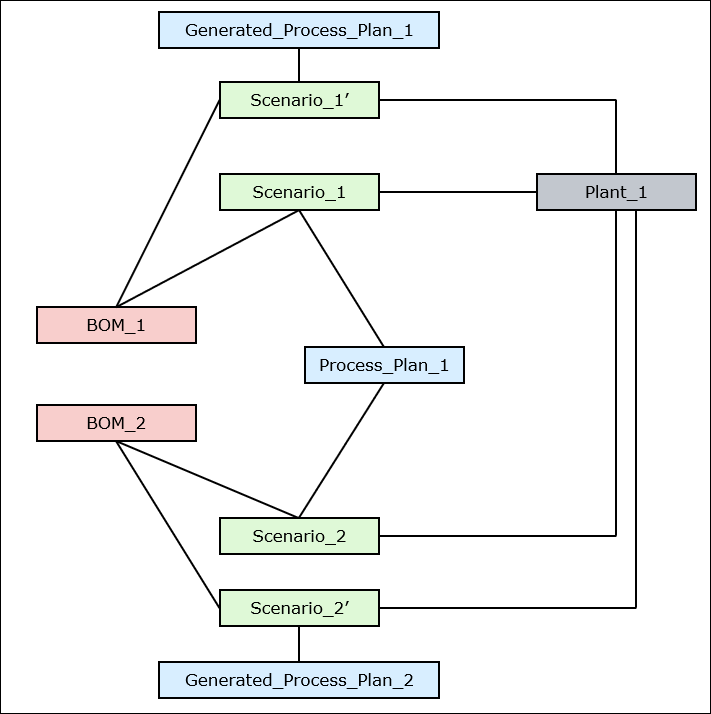
生成されたプロセス計画 Generated_Process_Plan_1 は BOM BOM_1 に、生成されたプロセス計画 Generated_Process_Plan_2 は BOM BOM_2に関連付けられます。 |
例 3
次の構造について考えてみましょう。
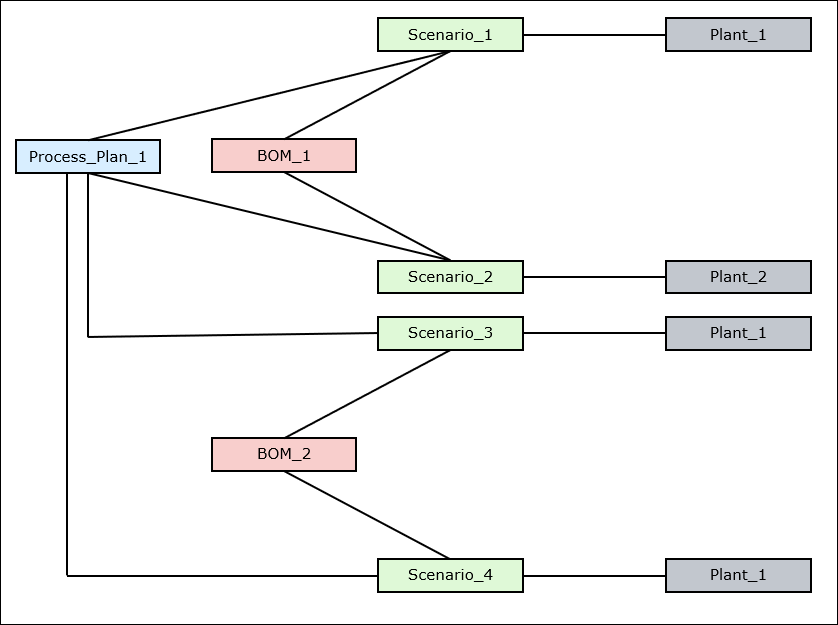
• プロセス計画ブラウザで、ジェネリックプロセス計画 Process_Plan_1 を開きます。
• BOM BOM_1 および BOM_2 はジェネリックプロセス計画 Process_Plan_1 に関連しています。プロセス計画ブラウザのツリーピッカーウィンドウで、BOM BOM_1 および BOM_2 を含む構造を開きます。
• ルーティング計画 Scenario_1 は、BOM_1、Process_Plan_1、および Plant_1 に関連付けられています。
• ルーティング計画 Scenario_2 は、BOM_1、Process_Plan_1、および Plant_2 に関連付けられています。
• ルーティング計画 Scenario_3 および Scenario_4 は、BOM_2、Process_Plan_1、および Plant_1 に関連付けられています。
• プロセス計画を生成するプロセスが完了した後、プロセス計画ブラウザの「生成されたプロセス計画」タブをクリックして、生成されたプロセス計画を表示します。生成されたプロセス計画をクリックして、それをプロセス計画ブラウザで開きます。「関連」タブを選択して、さまざまな関連オブジェクトに関する情報を表示します。
1. プロセス計画ブラウザで、ジェネリックプロセス計画 Process_Plan_1 を選択します。
2. ツリーピッカーウィンドウで、BOM_1 と BOM_2 を選択します。
選択に基づいて、4 つのプロセス計画 Generated_Process_Plan_1、Generated_Process_Plan_2、Generated_Process_Plan_3、および Generated_Process_Plan_4 が生成されます。
◦ ルーティング計画 Scenario_1 の複製バージョンである Scenario_1' は、新しく生成されたプロセス計画 Generated_Process_Plan_1 に関連付けられます。
◦ ルーティング計画 Scenario_2 の複製バージョンである Scenario_2' は、新しく生成されたプロセス計画 Generated_Process_Plan_2 に関連付けられます。
◦ ルーティング計画 Scenario_3 の複製バージョンである Scenario_3' は、新しく生成されたプロセス計画 Generated_Process_Plan_3 に関連付けられます。
◦ ルーティング計画 Scenario_4 の複製バージョンである Scenario_4' は、新しく生成されたプロセス計画 Generated_Process_Plan_4 に関連付けられます。
ジェネリックプロセス計画に関連付けられているその他すべてのエンティティも、新しく生成されたプロセス計画に転送または複製されます。
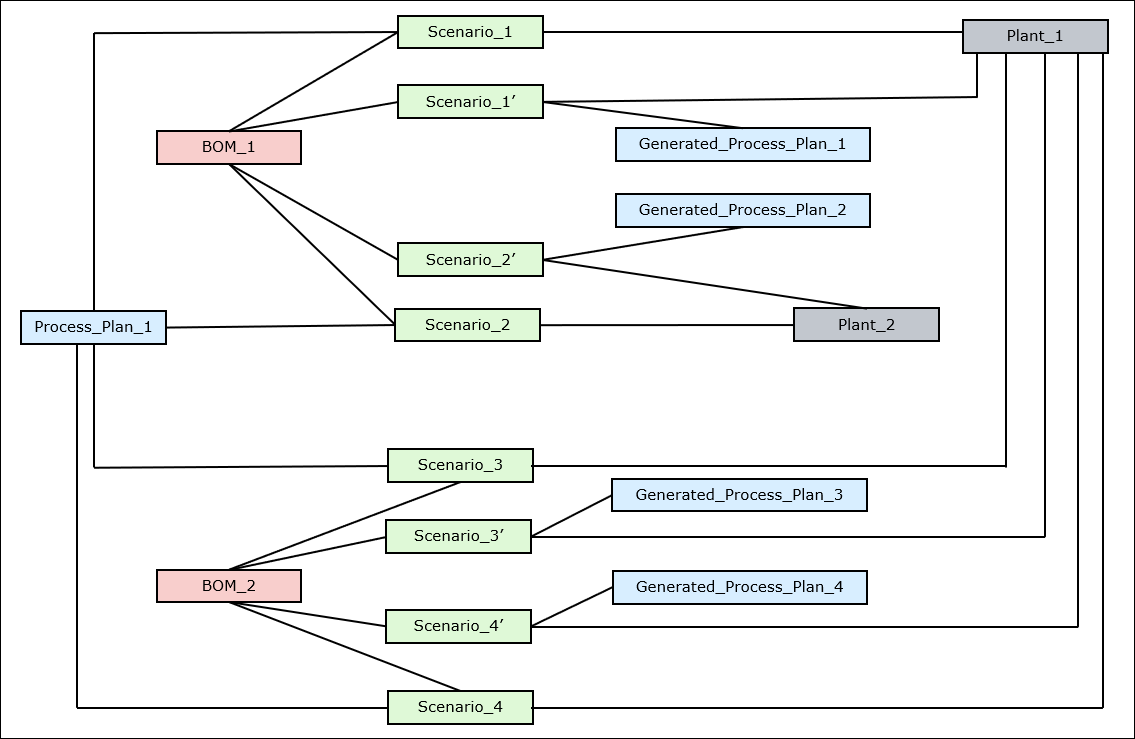
生成されたプロセス計画 Generated_Process_Plan_1 および Generated_Process_Plan_2 も BOM_1 に関連付けられます。 生成されたプロセス計画 Generated_Process_Plan_3 および Generated_Process_Plan_4 も BOM_2 に関連付けられます。 |
各プラント
「プロセス計画の生成方法」プリファレンスの値は「各プラント」に設定されています。
例 1
次の構造について考えてみましょう。
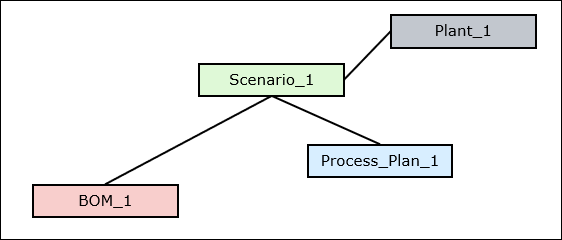
• プロセス計画ブラウザで、ジェネリックプロセス計画 Process_Plan_1 を開きます。
• BOM BOM_1 はジェネリックプロセス計画 Process_Plan_1 に関連しています。プロセス計画ブラウザのツリーピッカーウィンドウで、BOM BOM_1 を含む構造を開きます。
• ルーティング計画 Scenario_1 は、BOM_1、Process_Plan_1、および Plant_1 に関連付けられています。
• プロセス計画を生成するプロセスが完了した後、プロセス計画ブラウザの「生成されたプロセス計画」タブをクリックして、生成されたプロセス計画を表示します。生成されたプロセス計画をクリックして、それをプロセス計画ブラウザで開きます。「関連」タブを選択して、さまざまな関連オブジェクトに関する情報を表示します。
1. プロセス計画ブラウザで、ジェネリックプロセス計画 Process_Plan_1 を選択します。
2. ツリーピッカーウィンドウで、BOM_1 を選択します。
選択に基づいて、プロセス計画 Generated_Process_Plan_1 が生成されます。ルーティング計画 Scenario_1 の複製バージョンである Scenario_1' は、新しく生成されたプロセス計画 Generated_Process_Plan_1 に関連付けられます。ジェネリックプロセス計画に関連付けられているその他すべてのエンティティも、新しく生成されたプロセス計画に転送または複製されます。
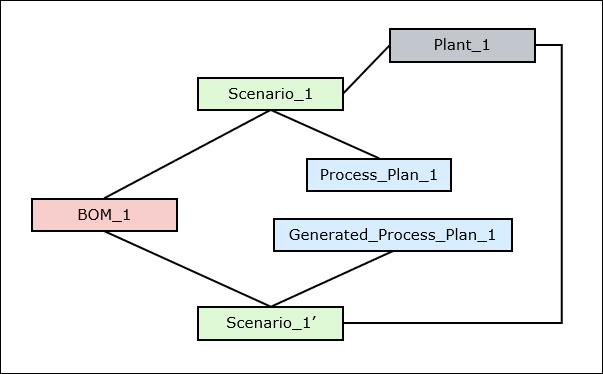
生成されたプロセス計画 Generated_Process_Plan_1 も BOM_1 に関連付けられます。 |
例 2
次の構造について考えてみましょう。
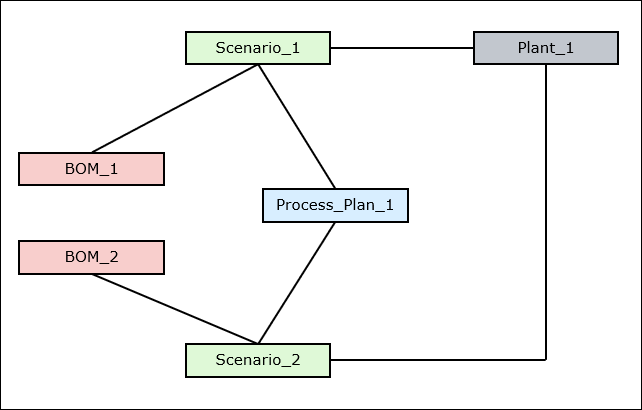
• プロセス計画ブラウザで、ジェネリックプロセス計画 Process_Plan_1 を開きます。
• BOM BOM_1 および BOM_2 はジェネリックプロセス計画 Process_Plan_1 に関連しています。プロセス計画ブラウザのツリーピッカーウィンドウで、BOM BOM_1 および BOM_2 を含む構造を開きます。
• ルーティング計画 Scenario_1 は、BOM_1、Process_Plan_1、および Plant_1 に関連付けられています。
• ルーティング計画 Scenario_2 は、BOM_2、Process_Plan_1、および Plant_1 に関連付けられています。
• プロセス計画を生成するプロセスが完了した後、プロセス計画ブラウザの「生成されたプロセス計画」タブをクリックして、生成されたプロセス計画を表示します。生成されたプロセス計画をクリックして、それをプロセス計画ブラウザで開きます。「関連」タブを選択して、さまざまな関連オブジェクトに関する情報を表示します。
1. プロセス計画ブラウザで、ジェネリックプロセス計画 Process_Plan_1 を選択します。
2. ツリーピッカーウィンドウで、BOM_1 と BOM_2 を選択します。
選択に基づいて、2 つのプロセス計画 Generated_Process_Plan_1 および Generated_Process_Plan_2 が生成されます。ルーティング計画 Scenario_1 の複製バージョンである Scenario_1' は、新しく生成されたプロセス計画 Generated_Process_Plan_1 に関連付けられます。ルーティング計画 Scenario_2 の複製バージョンである Scenario_2' は、新しく生成されたプロセス計画 Generated_Process_Plan_2 に関連付けられます。ジェネリックプロセス計画に関連付けられているその他すべてのエンティティも、新しく生成されたプロセス計画に転送または複製されます。
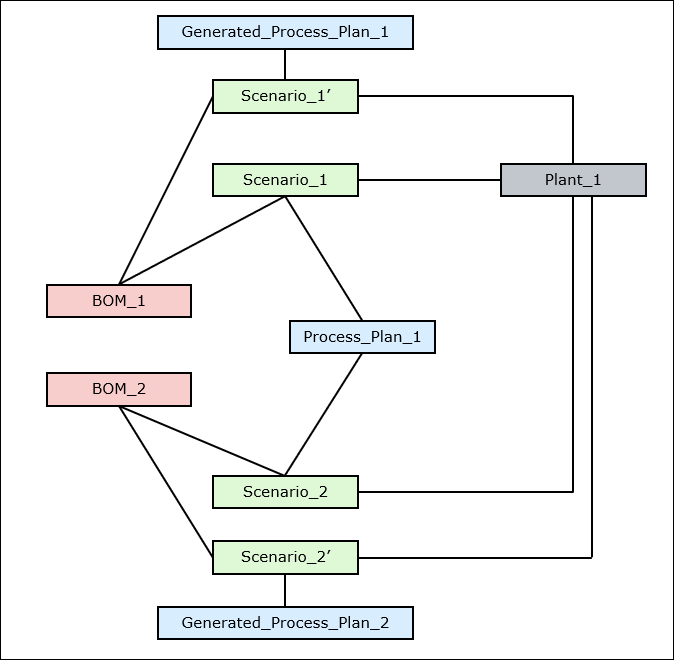
生成されたプロセス計画 Generated_Process_Plan_1 も BOM_1 に関連付けられます。 生成されたプロセス計画 Generated_Process_Plan_2 も BOM_2 に関連付けられます。 |
例 3
次の構造について考えてみましょう。
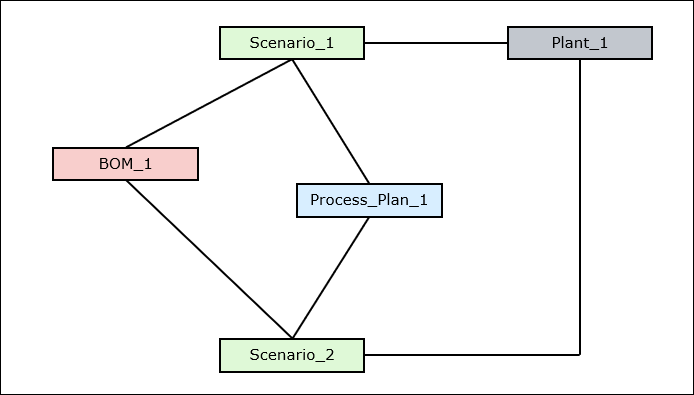
• プロセス計画ブラウザで、ジェネリックプロセス計画 Process_Plan_1 を開きます。
• BOM BOM_1 はジェネリックプロセス計画 Process_Plan_1 に関連しています。プロセス計画ブラウザのツリーピッカーウィンドウで、BOM BOM_1 を含む構造を開きます。
• ルーティング計画 Scenario_1 および Scenario_2 は、BOM_1、Process_Plan_1、および Plant_1 に関連付けられています。
• プロセス計画を生成するプロセスが完了した後、プロセス計画ブラウザの「生成されたプロセス計画」タブをクリックして、生成されたプロセス計画を表示します。生成されたプロセス計画をクリックして、それをプロセス計画ブラウザで開きます。「関連」タブを選択して、さまざまな関連オブジェクトに関する情報を表示します。
1. プロセス計画ブラウザで、ジェネリックプロセス計画 Process_Plan_1 を選択します。
2. ツリーピッカーウィンドウで、BOM_1 と BOM_2 を選択します。
選択に基づいて、2 つのプロセス計画 Generated_Process_Plan_1 および Generated_Process_Plan_2 が生成されます。ルーティング計画 Scenario_1 の複製バージョンである Scenario_1' は、新しく生成されたプロセス計画 Generated_Process_Plan_1 に関連付けられます。ルーティング計画 Scenario_2 の複製バージョンである Scenario_2' は、新しく生成されたプロセス計画 Generated_Process_Plan_2 に関連付けられます。ジェネリックプロセス計画に関連付けられているその他すべてのエンティティも、新しく生成されたプロセス計画に転送または複製されます。
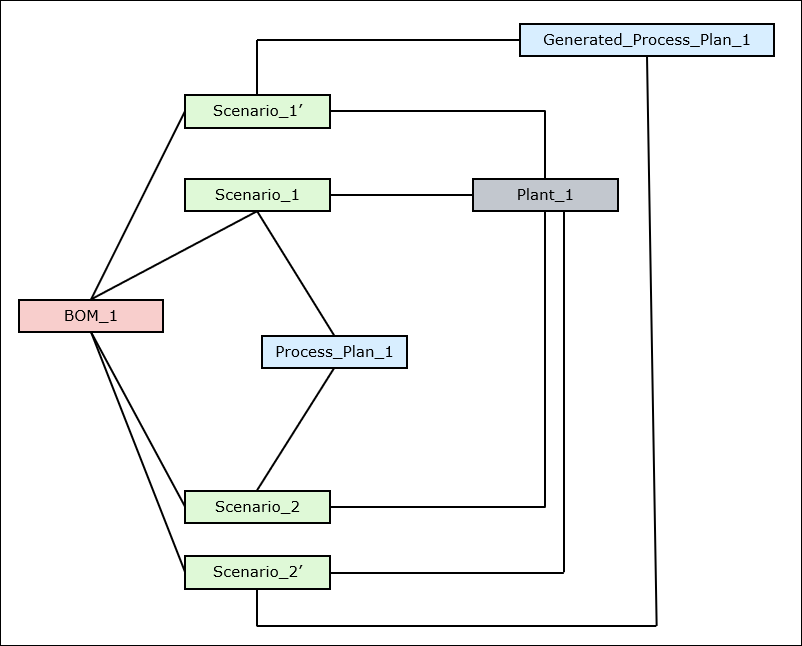
生成されたプロセス計画 Generated_Process_Plan_1 も BOM_1 に関連付けられます。 |
例 4
次の構造について考えてみましょう。
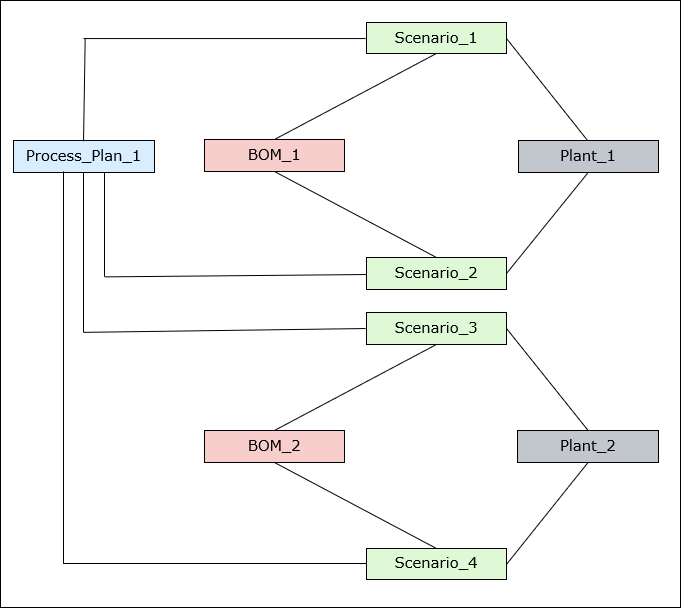
• プロセス計画ブラウザで、ジェネリックプロセス計画 Process_Plan_1 を開きます。
• BOM BOM_1 および BOM_2 はジェネリックプロセス計画 Process_Plan_1 に関連しています。プロセス計画ブラウザのツリーピッカーウィンドウで、BOM BOM_1 および BOM_2 を含む構造を開きます。
• ルーティング計画 Scenario_1 および Scenario_2 は、BOM_1、Process_Plan_1、および Plant_1 に関連付けられています。
• ルーティング計画 Scenario_3 および Scenario_4 は、BOM_2、Process_Plan_1、および Plant_2 に関連付けられています。
• プロセス計画を生成するプロセスが完了した後、プロセス計画ブラウザの「生成されたプロセス計画」タブをクリックして、生成されたプロセス計画を表示します。生成されたプロセス計画をクリックして、それをプロセス計画ブラウザで開きます。「関連」タブを選択して、さまざまな関連オブジェクトに関する情報を表示します。
1. プロセス計画ブラウザで、ジェネリックプロセス計画 Process_Plan_1 を選択します。
2. ツリーピッカーウィンドウで、BOM_1 と BOM_2 を選択します。
選択に基づいて、2 つのプロセス計画 Generated_Process_Plan_1 および Generated_Process_Plan_2 が生成されます。
◦ ルーティング計画 Scenario_1 の複製バージョンである Scenario_1' は、新しく生成されたプロセス計画 Generated_Process_Plan_1 に関連付けられます。
◦ ルーティング計画 Scenario_2 の複製バージョンである Scenario_2' は、新しく生成されたプロセス計画 Generated_Process_Plan_1 に関連付けられます。
◦ ルーティング計画 Scenario_3 の複製バージョンである Scenario_3' は、新しく生成されたプロセス計画 Generated_Process_Plan_2 に関連付けられます。
◦ ルーティング計画 Scenario_4 の複製バージョンである Scenario_4' は、新しく生成されたプロセス計画 Generated_Process_Plan_2 に関連付けられます。
ジェネリックプロセス計画に関連付けられているその他すべてのエンティティも、新しく生成されたプロセス計画に転送または複製されます。
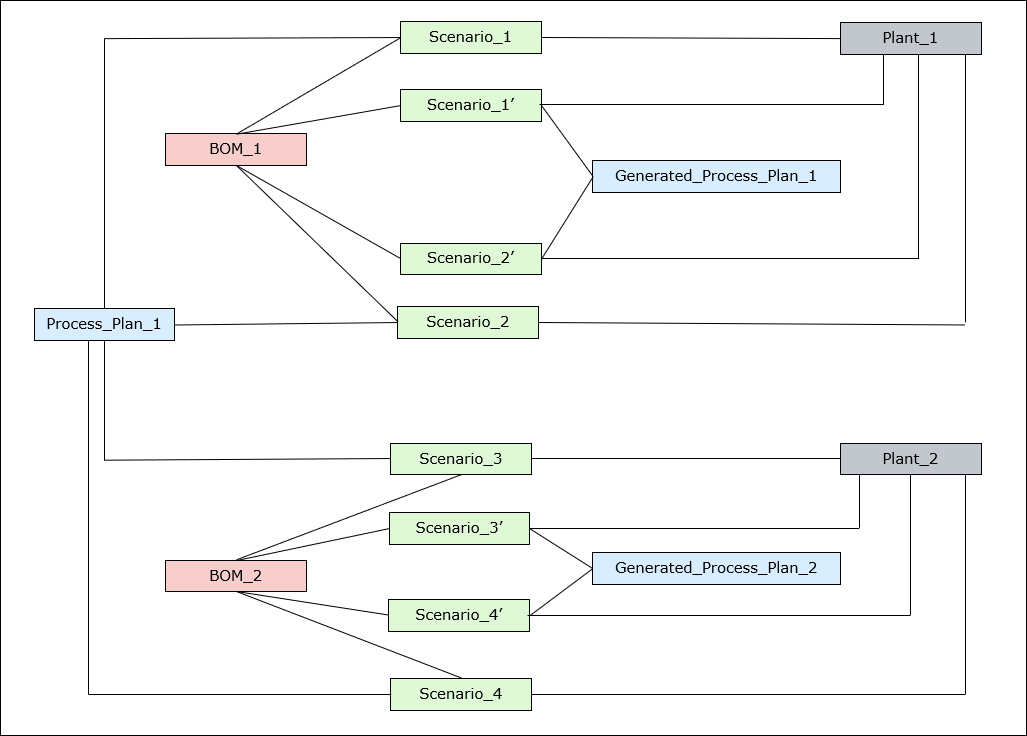
生成されたプロセス計画 Generated_Process_Plan_1 は BOM BOM_1 に、生成されたプロセス計画 Generated_Process_Plan_2 は BOM BOM_2に関連付けられます。 |
例 5
次の構造について考えてみましょう。
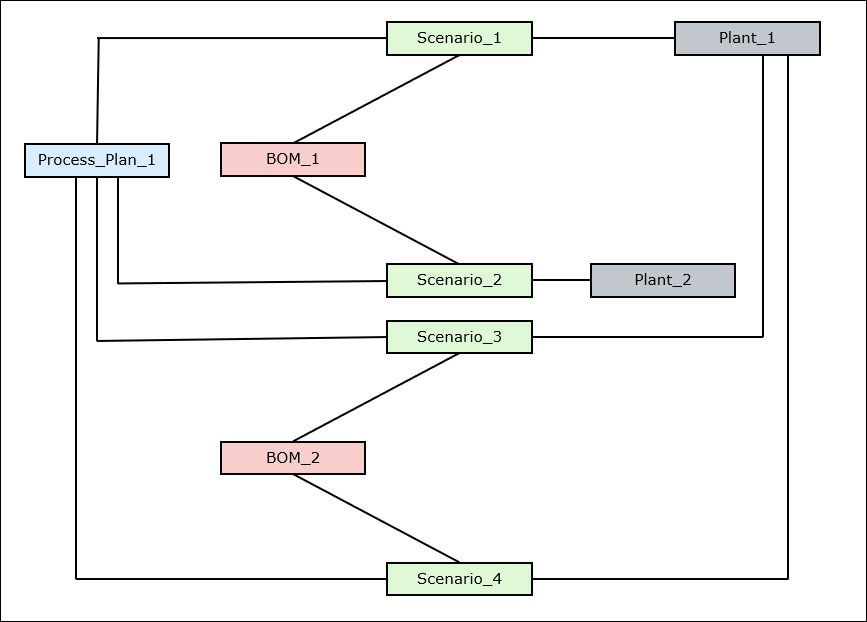
• プロセス計画ブラウザで、ジェネリックプロセス計画 Process_Plan_1 を開きます。
• BOM BOM_1 および BOM_2 はジェネリックプロセス計画 Process_Plan_1 に関連しています。プロセス計画ブラウザのツリーピッカーウィンドウで、BOM BOM_1 および BOM_2 を含む構造を開きます。
• ルーティング計画 Scenario_1 は、BOM_1、Process_Plan_1、および Plant_1 に関連付けられています。
• ルーティング計画 Scenario_2 は、BOM_1、Process_Plan_1、および Plant_2 に関連付けられています。
• ルーティング計画 Scenario_3 および Scenario_4 は、BOM_2、Process_Plan_1、および Plant_1 に関連付けられています。
• プロセス計画を生成するプロセスが完了した後、プロセス計画ブラウザの「生成されたプロセス計画」タブをクリックして、生成されたプロセス計画を表示します。生成されたプロセス計画をクリックして、それをプロセス計画ブラウザで開きます。「関連」タブを選択して、さまざまな関連オブジェクトに関する情報を表示します。
1. プロセス計画ブラウザで、ジェネリックプロセス計画 Process_Plan_1 を選択します。
2. ツリーピッカーウィンドウで、BOM_1 と BOM_2 を選択します。
選択に基づいて、3 つのプロセス計画 Generated_Process_Plan_1、Generated_Process_Plan_2、およびGenerated_Process_Plan_3 が生成されます。
◦ ルーティング計画 Scenario_1 の複製バージョンである Scenario_1' は、新しく生成されたプロセス計画 Generated_Process_Plan_1 に関連付けられます。
◦ ルーティング計画 Scenario_2 の複製バージョンである Scenario_2' は、新しく生成されたプロセス計画 Generated_Process_Plan_2 に関連付けられます。
◦ ルーティング計画 Scenario_3 の複製バージョンである Scenario_3' は、新しく生成されたプロセス計画 Generated_Process_Plan_3 に関連付けられます。
◦ ルーティング計画 Scenario_4 の複製バージョンである Scenario_4' は、新しく生成されたプロセス計画 Generated_Process_Plan_3 に関連付けられます。
ジェネリックプロセス計画に関連付けられているその他すべてのエンティティも、新しく生成されたプロセス計画に転送または複製されます。
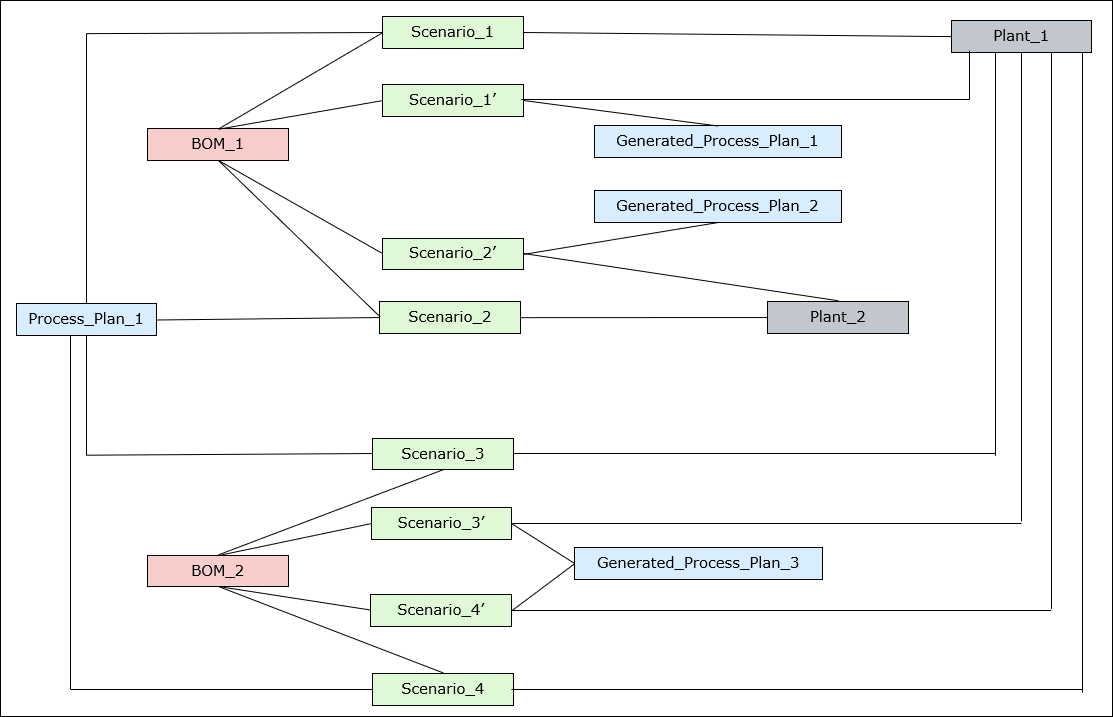
生成されたプロセス計画 Generated_Process_Plan_1 および Generated_Process_Plan_2 は BOM_1 に関連付けられます。生成されたプロセス計画 Generated_Process_Plan_3 も BOM_2 に関連付けられます。 |